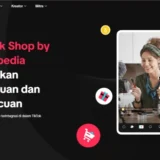hazdo.web.id – Kamu sudah capek-capek edit video di CapCut, efeknya sudah oke, transisinya halus, musiknya pas… tapi begitu diekspor, hasil videonya malah pecah dan buram? Wah, ini masalah klasik yang sering dialami oleh para kreator baik pemula maupun yang sudah pro.
Nah, di artikel ini, kita akan bahas cara ekspor video di CapCut agar hasilnya tetap tajam, jernih, dan tidak pecah, khusus untuk update CapCut versi 2025. Cocok banget buat kamu yang sering upload ke TikTok, YouTube Shorts, Instagram Reels, atau bahkan untuk presentasi profesional.
Kenapa Video dari CapCut Bisa Pecah Setelah Diupload?
Sebelum kita masuk ke tips ekspor, penting untuk tahu penyebab utama video jadi pecah atau blur setelah diekspor, di antaranya:
- Resolusi video terlalu rendah
- Bitrate ekspor terlalu kecil
- Frame rate tidak sesuai
- Kompresi otomatis dari platform seperti WhatsApp, Instagram, dan TikTok
- Format file tidak cocok
Cara Ekspor Video di CapCut Agar Tidak Pecah (2025)
Berikut langkah-langkah yang bisa kamu terapkan langsung saat mengekspor video dari CapCut:
1. Pilih Resolusi Tertinggi (Minimal 1080p)
Saat kamu akan mengekspor video, klik tombol “Ekspor” atau ikon panah ke atas, lalu pilih resolusi minimal 1080p (Full HD). Kalau ingin lebih tajam, kamu bisa pilih 4K (2160p) — asalkan file video mentahnya memang berkualitas tinggi.
Tips: Hindari resolusi 720p atau 480p karena ini sering membuat video terlihat buram di layar besar.